
Hướng dẫn thêm, xóa, và che giấu thành viên trong nhóm Telegram
Trong cộng đồng Telegram, việc quản lý thành viên đóng vai trò quan trọng trong việc duy trì trật tự và tổ chức thành viên một cách hiệu quả. Telegram cung cấp nhiều tùy chọn để thêm, xóa và che giấu thành viên trong nhóm một cách thuận tiện. Hãy theo dõi hướng dẫn chi tiết dưới đây của Mytour.
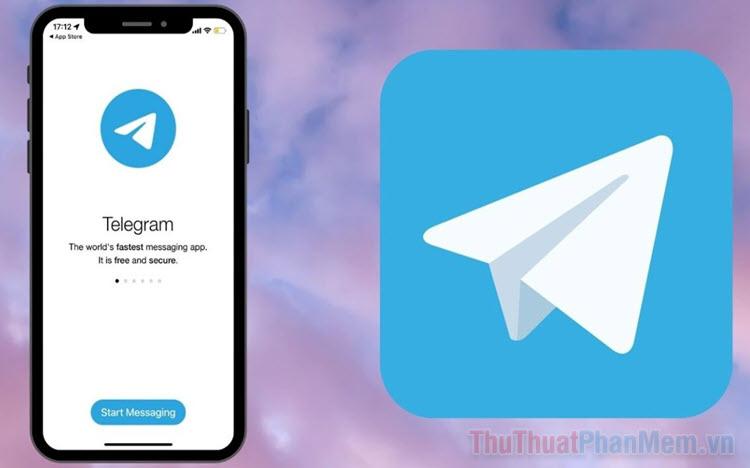
I. Bước hướng dẫn thêm thành viên vào nhóm Telegram
Telegram mang đến cho người dùng nhiều công cụ quản lý nhóm độc đáo, với điểm nổi bật là khả năng quản lý thành viên linh hoạt. Telegram là sự lựa chọn hoàn hảo cho việc tạo ra nhóm với số lượng thành viên không giới hạn, phục vụ tốt cho các mục đích rất lớn.
1. Bí quyết thêm thành viên trong nhóm Telegram từ điện thoại
Bước 1: Mở nhóm bạn muốn thêm thành viên và chọn Add Members (1).
Bước 2: Tiếp theo, bạn lựa chọn thành viên muốn thêm vào nhóm (2) và chọn Done (3) để thêm những người đã chọn vào nhóm.
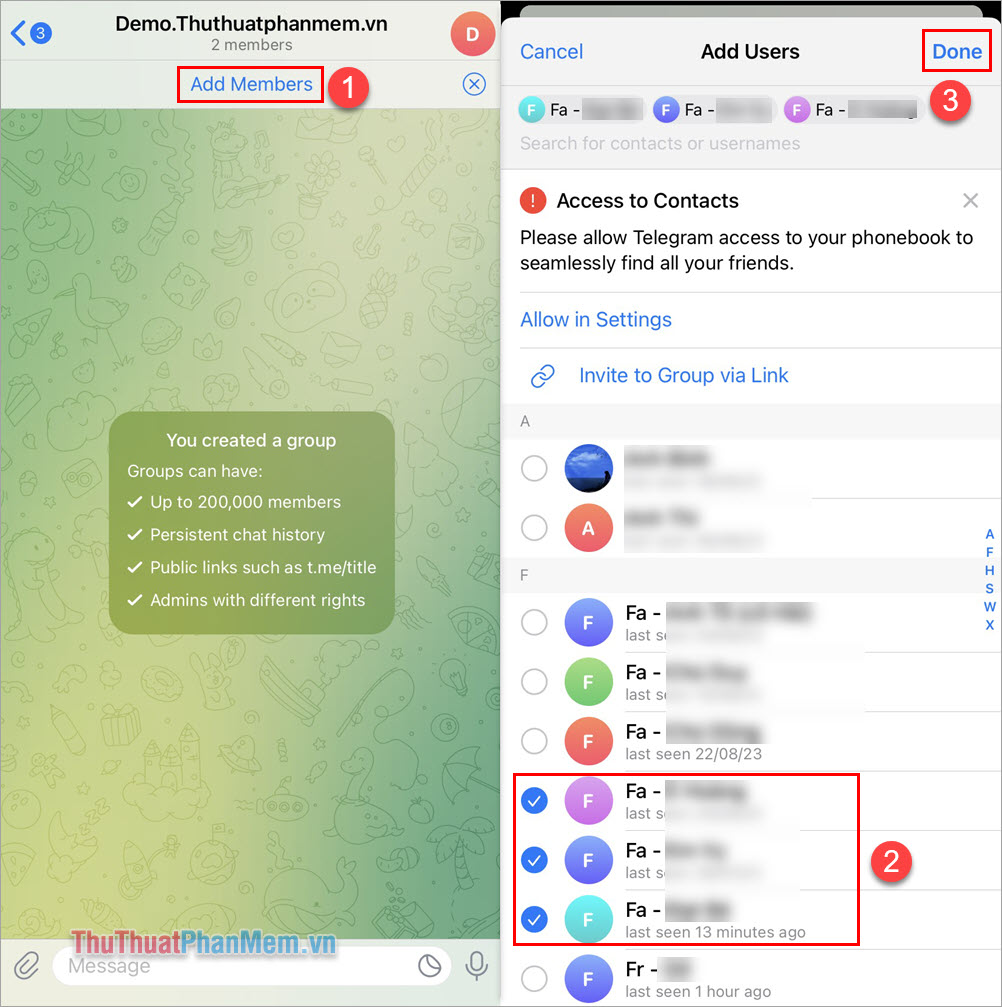
Lưu ý: Chỉ có trưởng nhóm, phó nhóm, hoặc Admin mới có thể thêm thành viên trực tiếp vào nhóm (nếu tính năng thêm người bị khóa). Bạn cũng có thể tạo mã QR để người khác tự tham gia nhóm.
2. Bí quyết thêm thành viên trong nhóm Telegram trên máy tính
Bước 1: Chọn phần Giới thiệu nhóm (Tên nhóm + Thành viên).
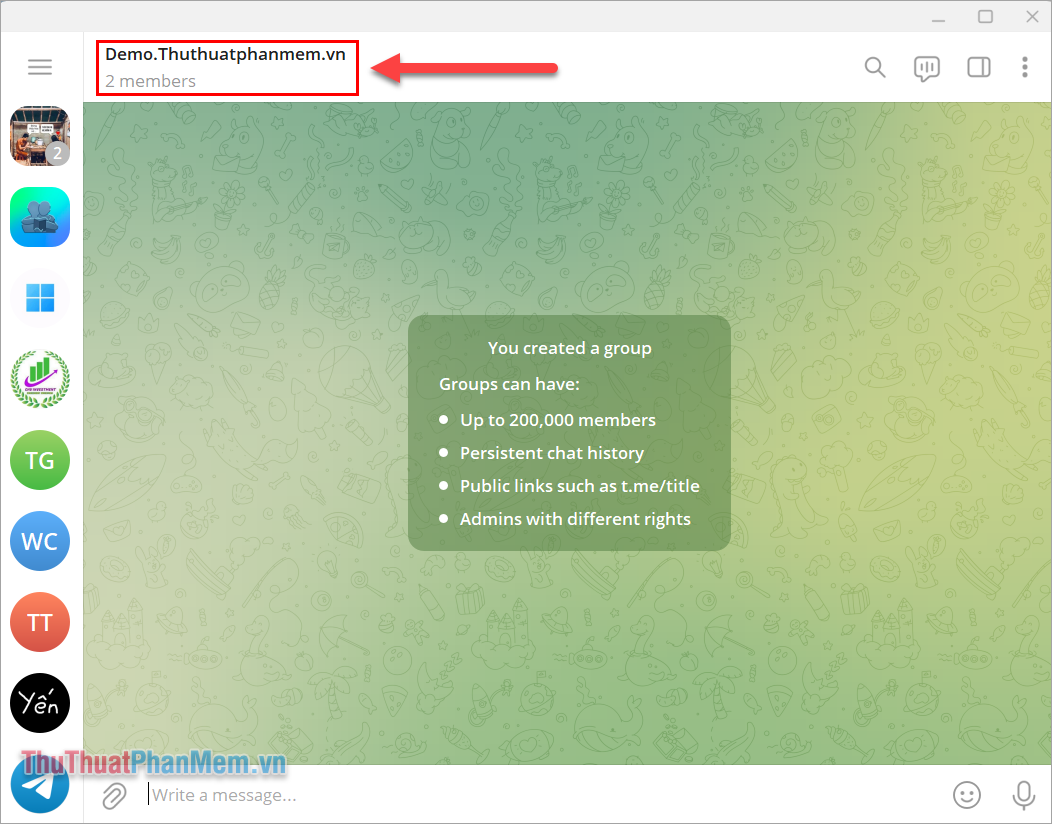
Bước 2: Tiếp theo, vào mục Add Members để thêm người vào nhóm chat Telegram.
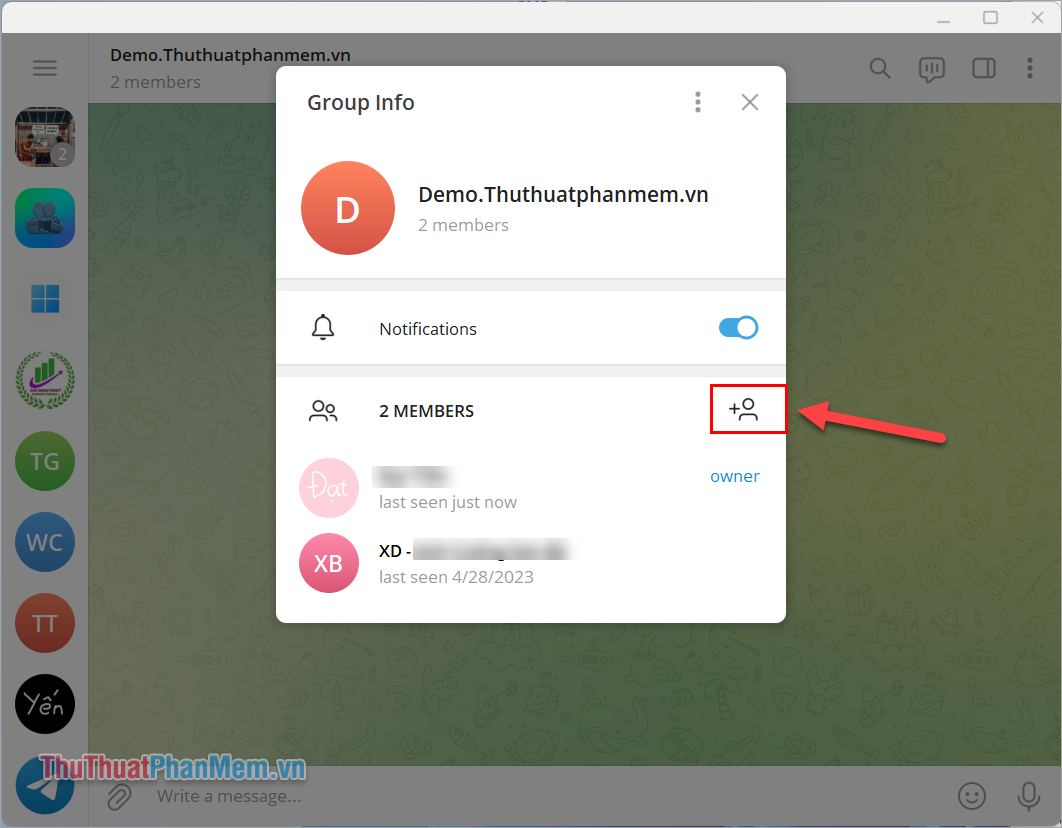
Bước 3: Ngay bây giờ, bạn chỉ cần chọn người muốn thêm vào nhóm từ danh sách bạn bè và nhấn Add để thêm vào danh sách.
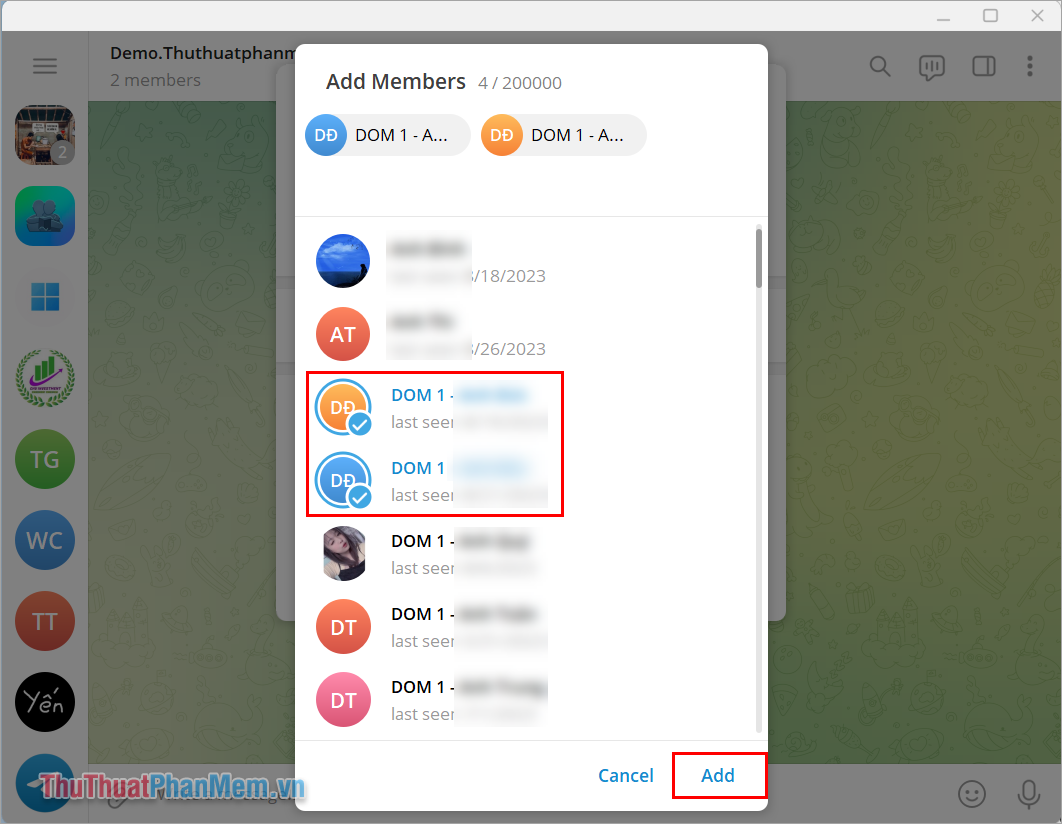
3. Đường dẫn tạo mã mời tham gia nhóm Telegram trên điện thoại
Ngoài cách thêm thành viên trực tiếp từ danh sách bạn bè, bạn còn có thể tạo Link mời để những người lạ có thể dễ dàng gia nhập nhóm và xem nội dung bên trong. Phương pháp này thường được các quản trị nhóm trên Telegram ưa chuộng để mở rộng cộng đồng của họ.
Bước 1: Chọn Add Members (1) và chọn Invite to Group via Link (2).
Bước 2: Tiếp theo, sao chép Link tham gia nhóm từ hộp thoại (3) và chia sẻ cho những người cần thiết để họ có thể tham gia nhóm một cách nhanh chóng.
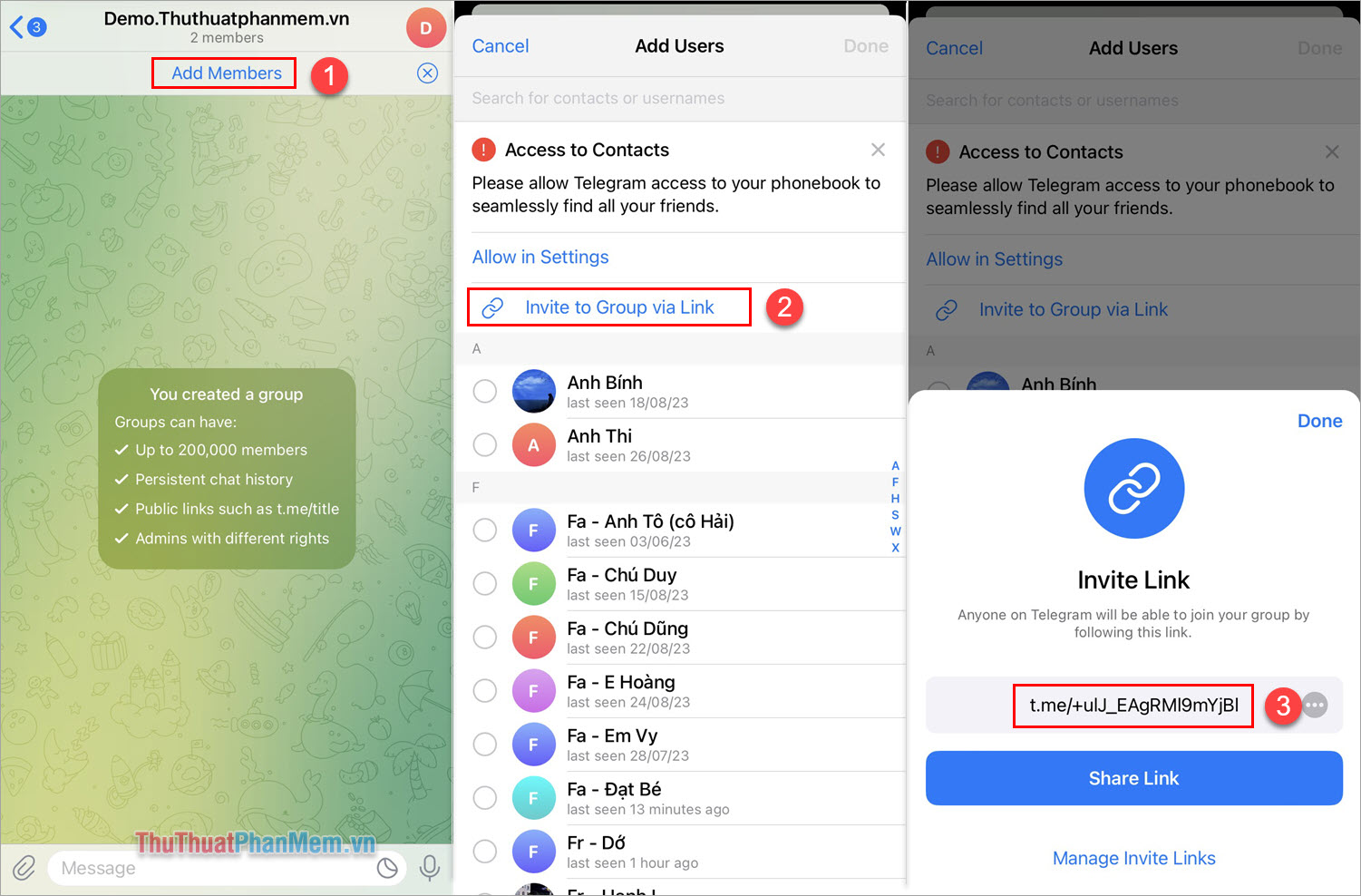
4. Đường dẫn tạo mã mời tham gia nhóm Telegram trên máy tính
Trên ứng dụng Telegram máy tính, bạn cũng có thể tạo Link để mời người khác tham gia nhóm, tuy nhiên quy trình này sẽ đòi hỏi thêm một số bước thao tác. Dưới đây là cách tạo Link tham gia nhóm trên Telegram máy tính:
Bước 1: Mở nhóm chat Telegram, chọn Options và chọn Manage Group để mở bảng quản lý.
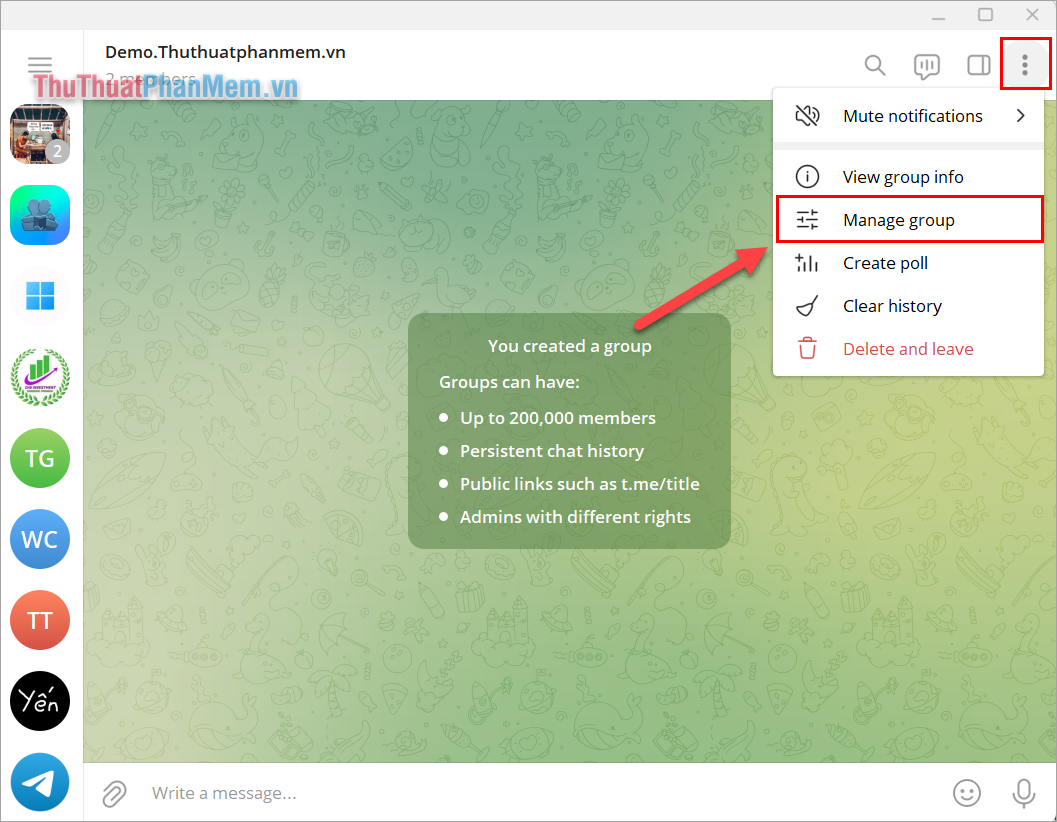
Bước 2: Tiếp theo, chọn mục Members để xem danh sách thành viên và các tính năng liên quan.
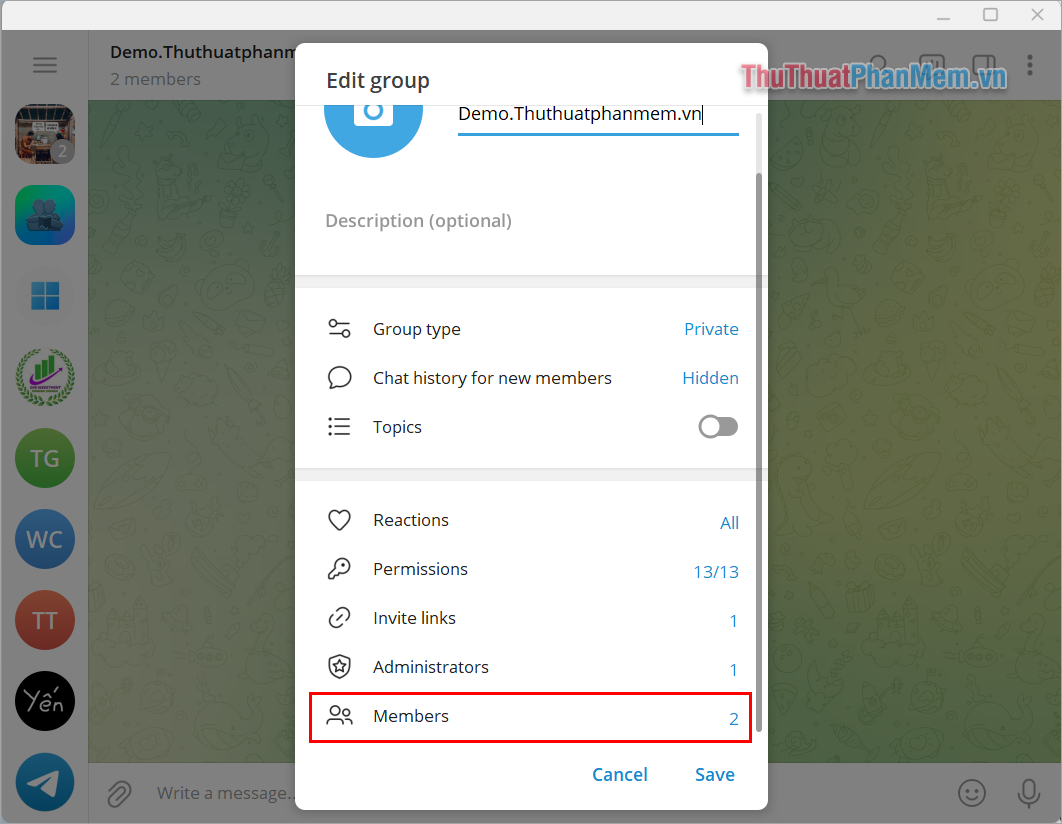
Bước 3: Trong danh sách tính năng, bạn chọn Mời bằng Liên kết để nhanh chóng tạo liên kết mời nhóm cho những người chưa có trong danh sách bạn bè.
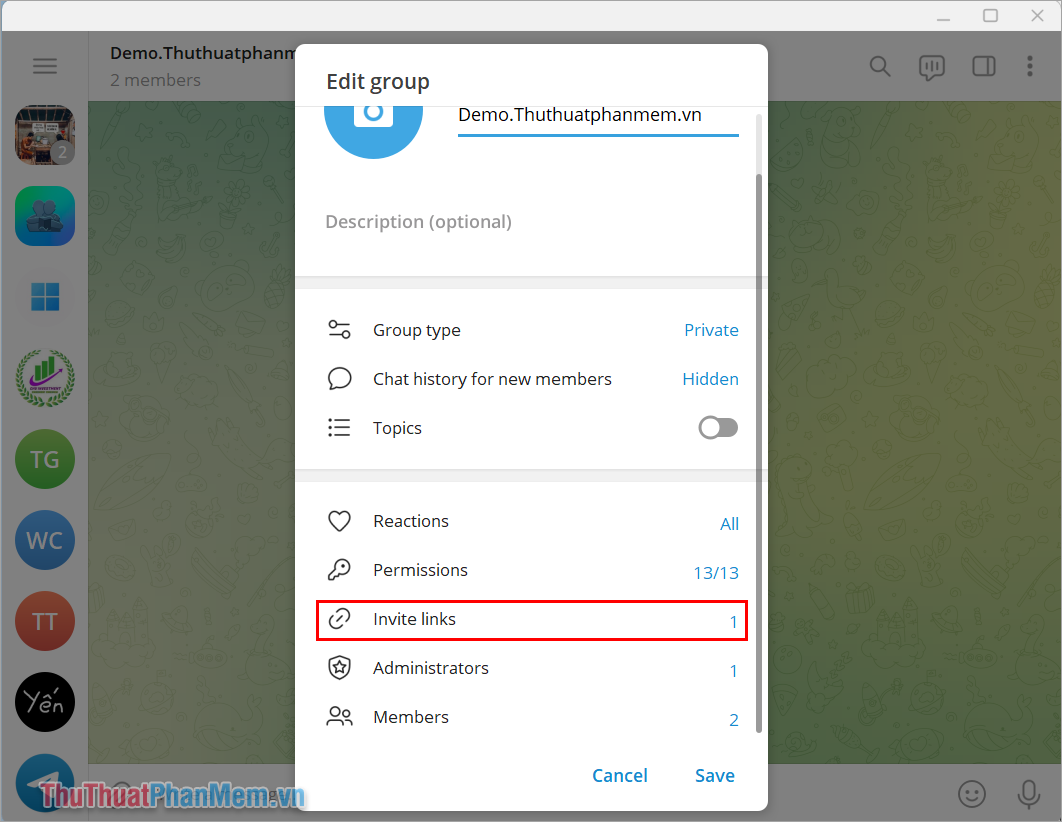
Bước 4: Kết thúc, bạn chỉ cần nhấn Sao chép Liên kết và chia sẻ cho những người muốn tham gia nhóm chat là xong.
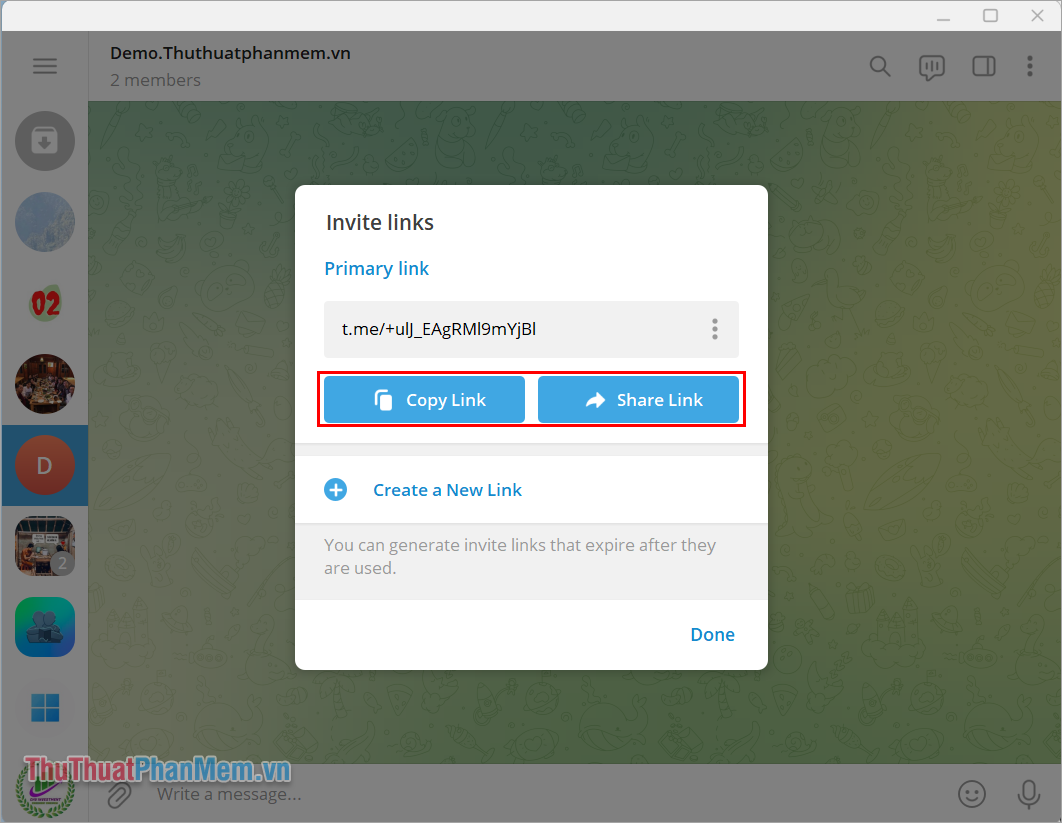
II. Hướng dẫn loại bỏ thành viên trong nhóm Telegram
Trong nhóm chat Telegram, quá trình loại bỏ thành viên tương tự như ứng dụng khác, nơi trưởng nhóm có thể thực hiện việc này theo nhu cầu. Phương pháp loại bỏ thành viên trong nhóm Telegram cũng vô cùng đơn giản.
1. Cách xóa thành viên trong nhóm Telegram trên điện thoại
Bước 1: Chọn mục Thông tin nhóm (1) => Chỉnh sửa (2) => Thành viên (3).
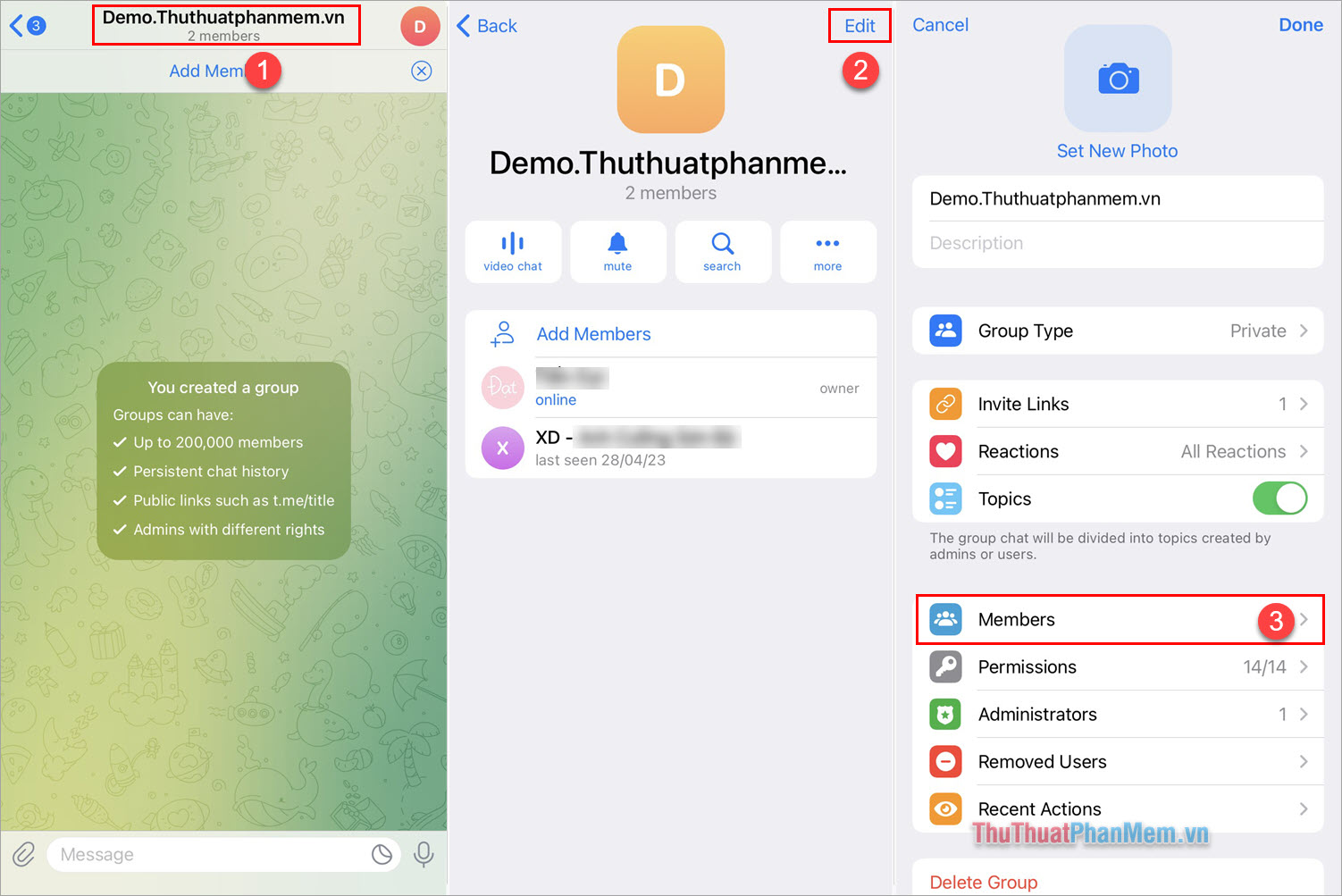
Bước 2: Bây giờ, danh sách thành viên trong nhóm Telegram sẽ hiển thị và để xóa thành viên, bạn chỉ cần Vuốt sang trái và nhấn Xóa.
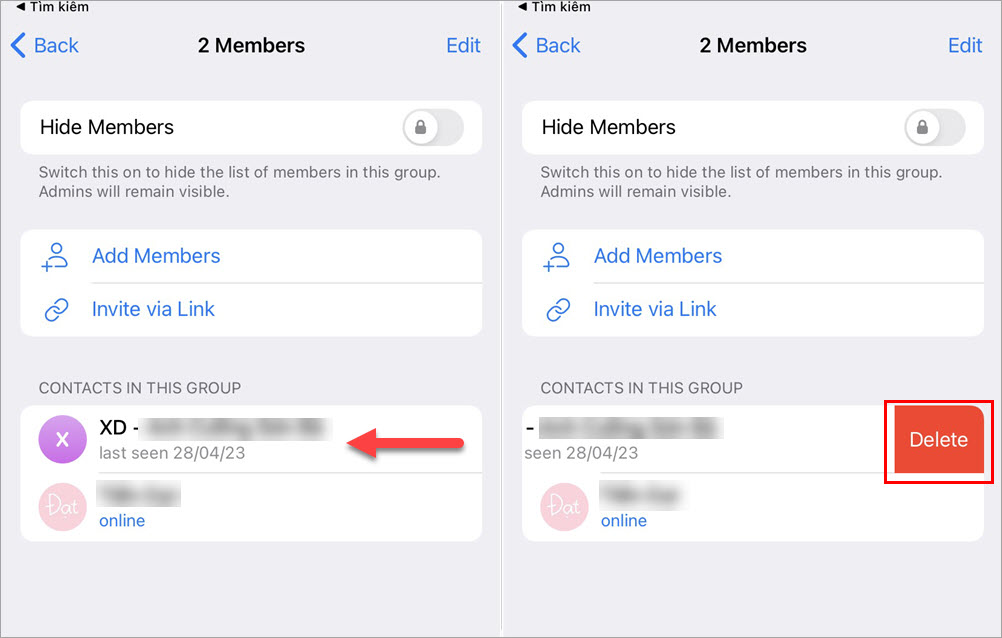
2. Cách xóa thành viên trong nhóm Telegram trên máy tính
Telegram trên máy tính giúp bạn xóa nhanh một lượng lớn thành viên trong nhóm chỉ với vài thao tác cơ bản. Để xóa thành viên trong nhóm Telegram trên máy tính, bạn thực hiện như sau:
Bước 1: Chọn Tùy chọn và chọn Quản lý nhóm để mở bảng điều khiển.
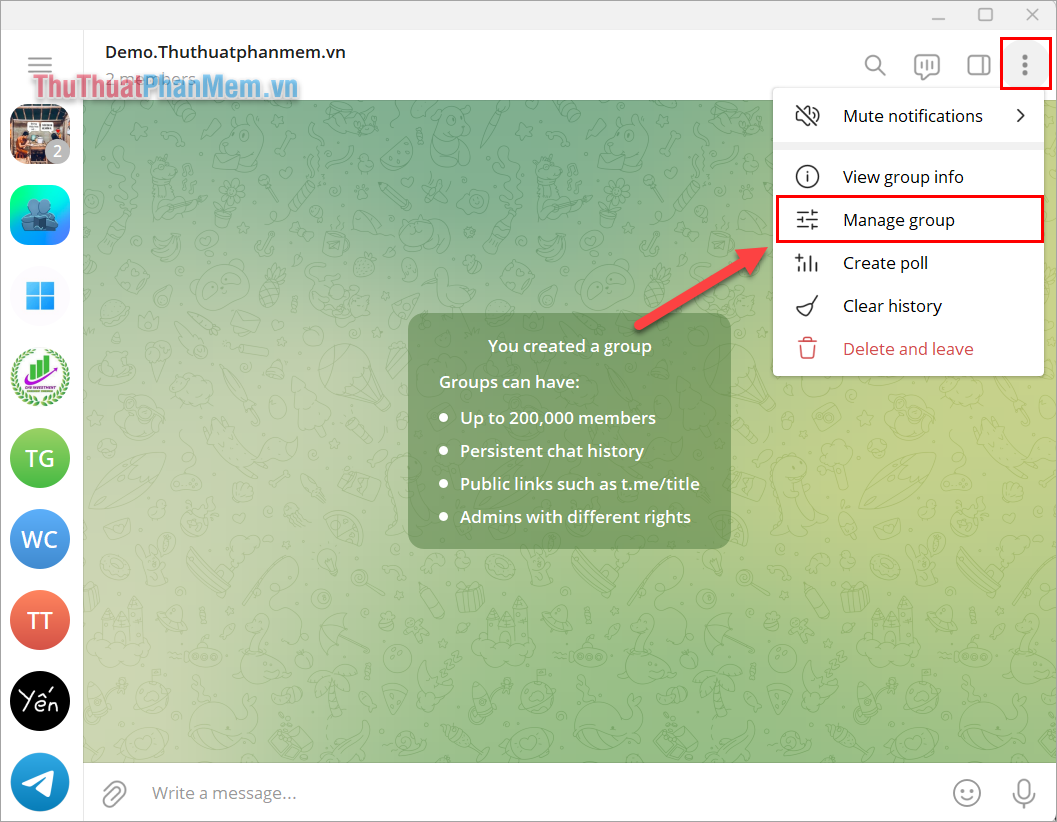
Bước 2: Tiếp theo, kéo xuống để chọn thẻ Thành viên.
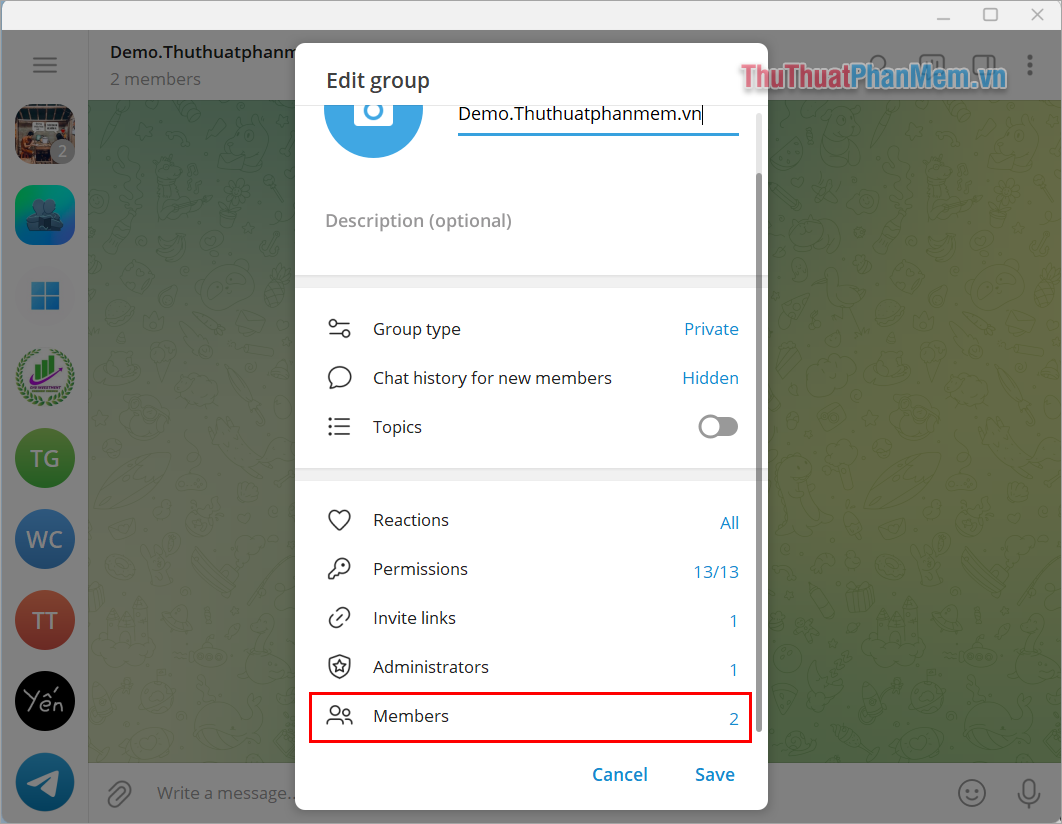
Bước 3: Khi danh sách thành viên xuất hiện, bạn có thể chọn Loại bỏ để xóa thành viên khỏi nhóm một cách nhanh chóng.
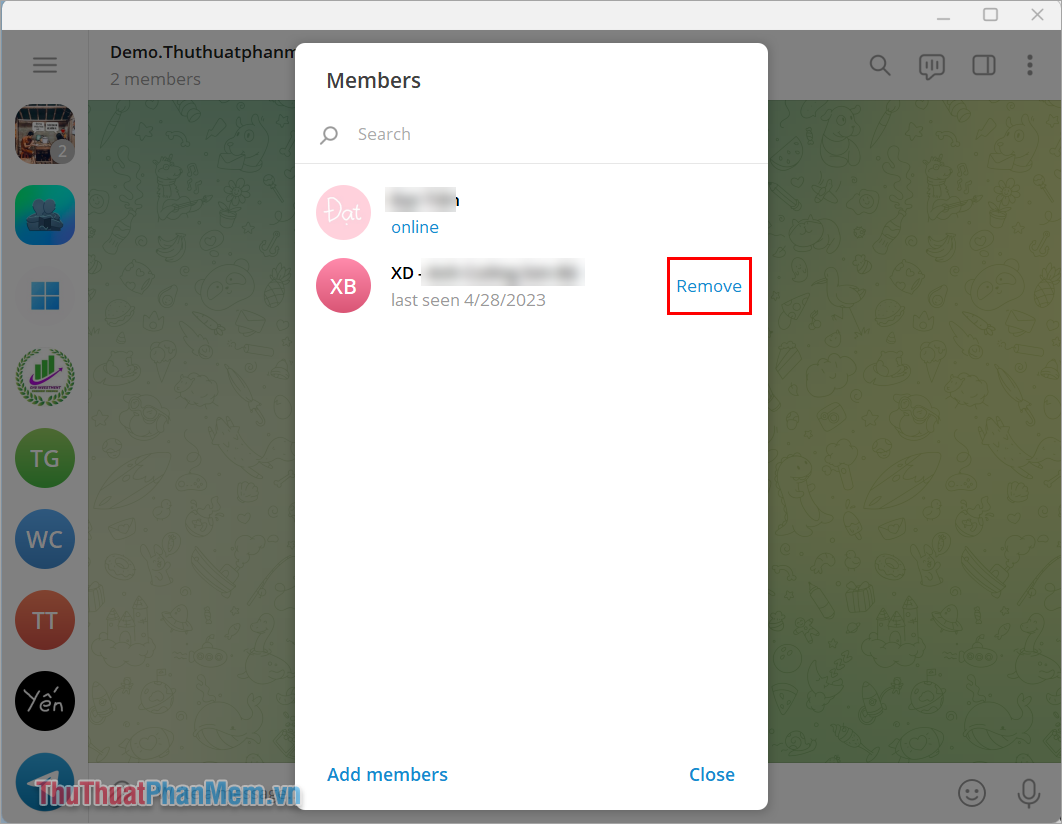
II. Cách ẩn danh sách thành viên trong nhóm Telegram
Tính năng đặc biệt trên nhóm Telegram điện thoại giúp bạn ẩn danh sách thành viên, tăng cường bảo mật và giữ thông tin nhóm riêng tư. Các thành viên sẽ không biết được ai đang tham gia trong nhóm.
Lưu ý: Tính năng ẩn danh sách thành viên chỉ áp dụng cho nhóm có từ 100 thành viên trở lên.
Bước 1: Chọn mục Thông tin nhóm (1) => Sửa (2) => Thành viên (3).
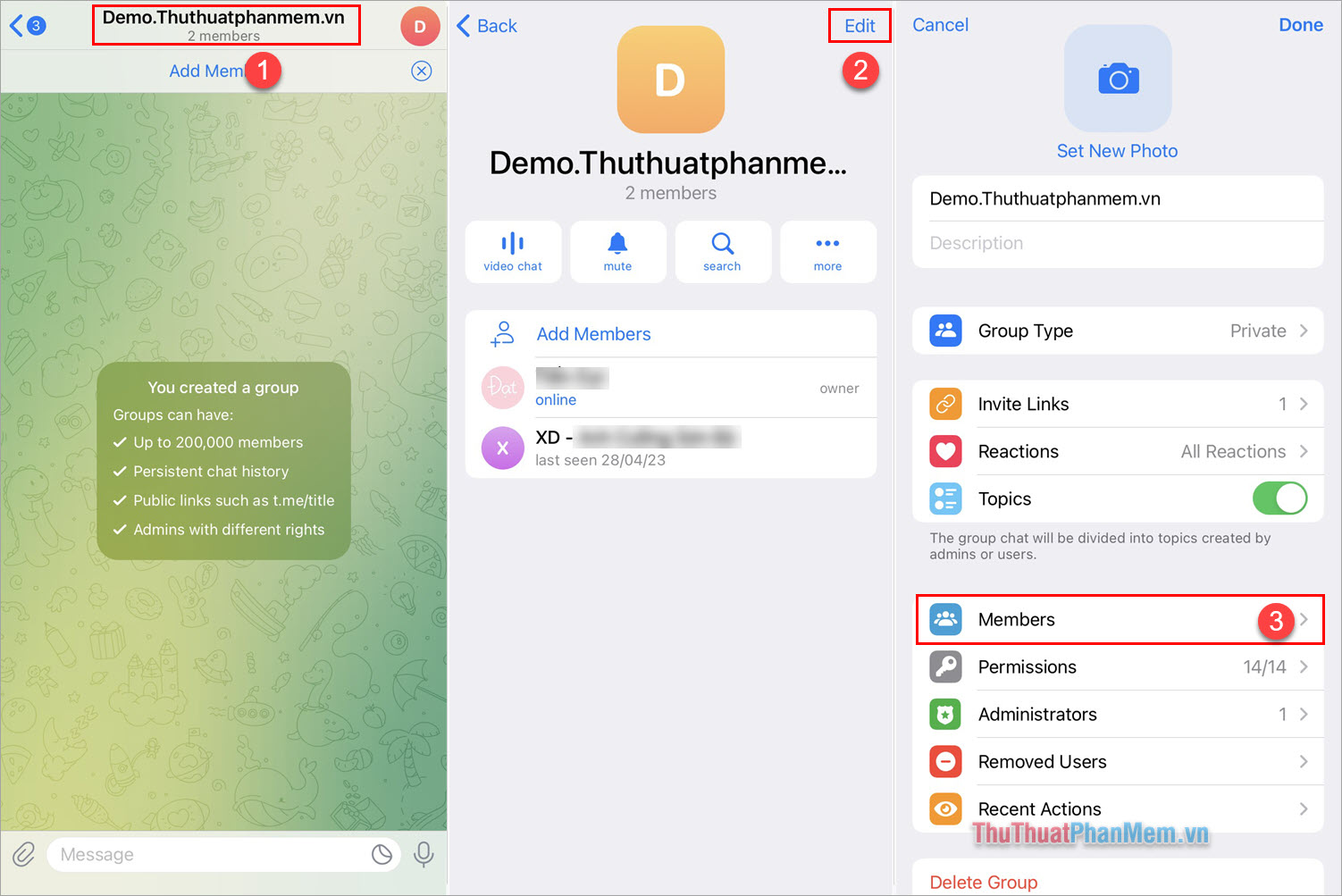
Bước 2: Tiếp theo, lựa chọn Ẩn Thành viên để giữ danh sách thành viên nhóm ẩn. Khi ẩn, chỉ trưởng nhóm và phó nhóm (Admin) mới có quyền xem danh sách thành viên.
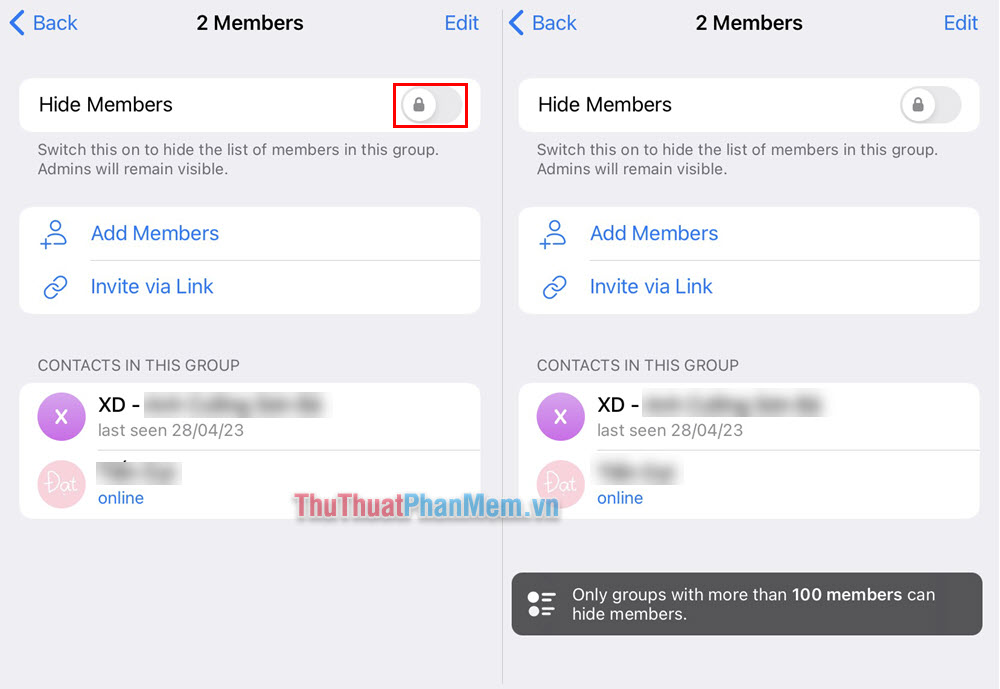
Trong bài viết này, chúng tôi của Mytour chia sẻ cách thêm, xóa và ẩn thành viên trong nhóm Telegram một cách đơn giản và nhanh chóng. Chúc bạn có một ngày thú vị!
Link nội dung: https://uws.edu.vn/cach-them-nguoi-vao-nhom-telegram-a46561.html